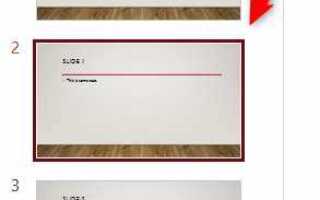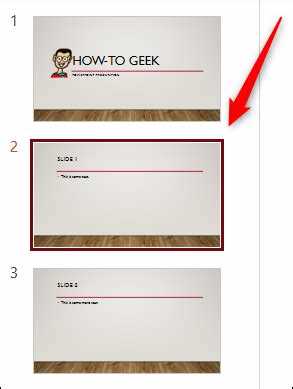
Лента PowerPoint – основной интерфейс для доступа к инструментам редактирования, но в некоторых случаях она мешает работе: перекрывает содержимое, отвлекает внимание или занимает ценное пространство на экране. Особенно это актуально при демонстрации или при работе на устройствах с небольшим разрешением.
Чтобы скрыть часть ленты, достаточно воспользоваться встроенными настройками представления. Нажмите на значок стрелки в правом верхнем углу окна PowerPoint – он позволяет свернуть или развернуть ленту. При выборе опции «Показать только вкладки» содержимое ленты исчезнет, но названия вкладок останутся видимыми. Повторный щелчок по любой вкладке временно откроет её содержимое.
Если требуется полностью скрыть ленту, выберите пункт «Автоматическое скрытие ленты». В этом режиме интерфейс будет скрываться до тех пор, пока вы не наведёте курсор в верхнюю часть окна. Это особенно удобно при проведении презентаций с редактируемыми слайдами.
Горячие клавиши ускоряют доступ к настройке отображения ленты. Используйте комбинацию Ctrl + F1 для мгновенного скрытия или отображения панели. Это решение полезно при работе с несколькими окнами или при необходимости сфокусироваться на содержимом слайда.
Настройки скрытия ленты применяются индивидуально для каждого окна PowerPoint. Это значит, что вы можете оставить интерфейс видимым в одном документе и скрытым в другом, обеспечивая максимальную гибкость при работе с презентациями различного формата.
Как свернуть ленту с помощью кнопки на панели управления
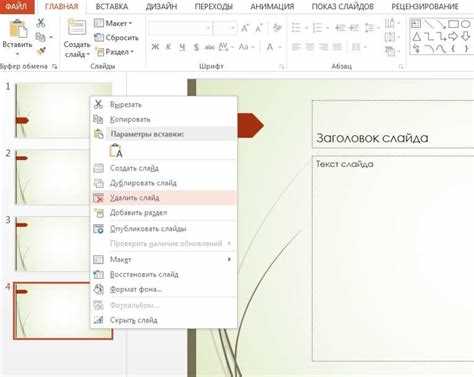
В PowerPoint лента может занимать значительное пространство. Чтобы быстро свернуть её, используйте специальную кнопку на панели управления.
- Откройте PowerPoint и убедитесь, что вы находитесь в любом режиме редактирования (например, слайд в нормальном виде).
- Посмотрите в правую часть интерфейса, рядом с кнопками управления окном (свернуть, развернуть, закрыть).
- Найдите значок в виде стрелки вверх, расположенный непосредственно под кнопкой закрытия окна.
- Нажмите на него – лента автоматически свернётся и будет отображаться только в виде заголовков вкладок.
- Чтобы снова развернуть ленту, повторно нажмите на этот значок, который теперь будет выглядеть как стрелка вниз.
Альтернативный способ – двойной щелчок по любой вкладке ленты. Это также свернёт или развернёт панель.
- Функция доступна в версиях PowerPoint начиная с 2013 года.
- Состояние ленты сохраняется при следующем запуске программы.
- Свернутая лента облегчает работу на устройствах с небольшим экраном.
Как настроить автоматическое скрытие ленты при открытии презентации
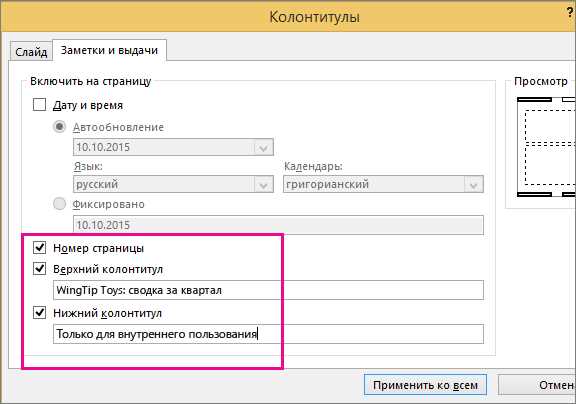
Чтобы при открытии файла PowerPoint лента автоматически скрывалась, необходимо изменить параметры интерфейса в настройках программы. Это особенно полезно для демонстраций на полном экране, где важно исключить отвлекающие элементы.
Откройте PowerPoint и перейдите в меню «Файл» → «Параметры». В появившемся окне выберите раздел «Настройка ленты». В нижней части окна найдите пункт «Параметры отображения ленты» и выберите значение «Автоматически скрывать ленту». Это действие приведет к тому, что панель будет сворачиваться сразу после запуска программы и отображаться только при наведении курсора на верхнюю часть окна.
Если требуется сохранить эту настройку в конкретной презентации, рекомендуется использовать макрос. Нажмите Alt + F11, чтобы открыть редактор VBA. Вставьте следующий код в модуль ThisPresentation:
Private Sub PresentationOpen()
Application.CommandBars.ExecuteMso "MinimizeRibbon"
End Sub
Сохраните файл с поддержкой макросов в формате .pptm. После этого при каждом открытии данной презентации лента будет автоматически сворачиваться.
Как использовать сочетания клавиш для скрытия ленты
В PowerPoint можно быстро скрыть или отобразить ленту с помощью сочетания клавиш Ctrl + F1. Это универсальная комбинация, работающая во всех современных версиях программы, включая PowerPoint 2016, 2019 и Microsoft 365.
Нажмите Ctrl + F1, чтобы свернуть ленту и освободить рабочее пространство. Повторное нажатие возвращает её в исходное состояние. Это особенно удобно при работе на ноутбуках с небольшим экраном, где важно максимально использовать доступную область слайдов.
Альтернативный способ – нажать Alt для активации режима доступа к элементам интерфейса, затем нажать H для перехода на вкладку «Главная», и далее использовать клавишу Ctrl + F1 для сворачивания ленты, если она не скрылась автоматически после активации.
Функция работает только при активном основном окне PowerPoint. В режиме демонстрации или просмотра слайдов эта комбинация не действует.
Для тех, кто часто использует скрытие ленты, рекомендуется запомнить Ctrl + F1 как основной метод переключения между компактным и полным режимом интерфейса.
Как скрыть отдельные вкладки на ленте через параметры PowerPoint
Откройте PowerPoint и перейдите в меню «Файл». Выберите пункт «Параметры» в нижней части левой панели. В открывшемся окне перейдите в раздел «Настроить ленту».
В правой части окна отобразится список всех вкладок, доступных на ленте. Чтобы скрыть ненужную вкладку, снимите соответствующую галочку. Например, чтобы отключить вкладку «Рецензирование», уберите флажок рядом с ней. Вкладка исчезнет из интерфейса после нажатия кнопки «ОК».
Пользовательские вкладки можно также временно скрывать, не удаляя их. Для этого просто отключите их отображение в том же списке. При необходимости они легко включаются обратно аналогичным способом.
Если нужной вкладки нет в списке, убедитесь, что установлен флажок «Основные вкладки» в выпадающем списке над деревом элементов. Это обеспечивает отображение системных вкладок, которые можно скрыть или отобразить.
Как изменить пользовательский интерфейс через реестр Windows
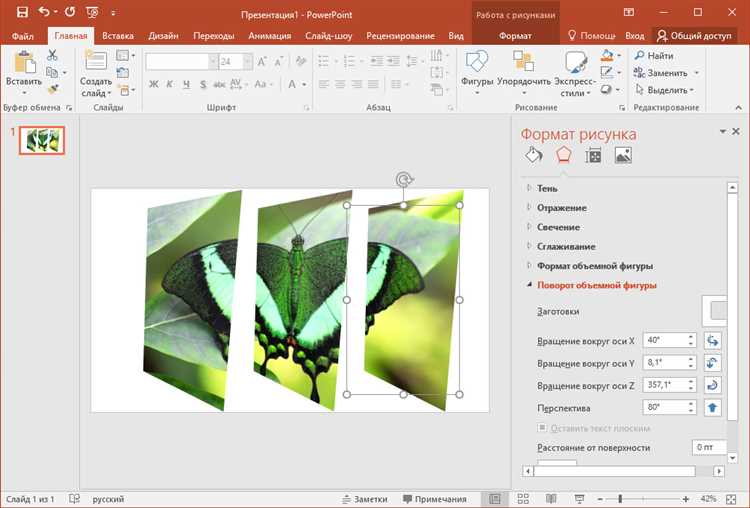
Чтобы скрыть часть ленты в PowerPoint с помощью редактора реестра, требуется изменить параметры интерфейса Office на уровне системы. Запусти редактор реестра: нажми Win + R, введи regedit и нажми Enter.
Перейди в раздел: HKEY_CURRENT_USER\Software\Microsoft\Office\версия\Common\Toolbars\PowerPoint. Вместо версия укажи установленную версию Office, например, 16.0 для Office 2016 или 365.
Создай или измени параметр DWORD с именем Minimized. Установи его значение в 1, чтобы свернуть ленту по умолчанию. Значение 0 возвращает ленту в обычное состояние.
Если раздела Toolbars\PowerPoint нет, его можно создать вручную, щелкнув правой кнопкой мыши по папке Common и выбрав «Создать» → «Раздел».
После изменения параметров перезапусти PowerPoint. Изменения вступают в силу сразу. Рекомендуется заранее создать резервную копию реестра: в редакторе реестра выбери «Файл» → «Экспорт» и укажи путь для сохранения файла .reg.
Как отключить вкладки надстроек на ленте
Для удаления вкладок надстроек из интерфейса PowerPoint необходимо выполнить несколько точных действий через настройки программы и системные параметры.
- Откройте PowerPoint и перейдите во вкладку Файл.
- Выберите Параметры внизу меню.
- В окне параметров перейдите в раздел Надстройки.
- В нижней части окна, рядом с надписью Управление, выберите тип надстроек, например, COM-надстройки, и нажмите Перейти….
- В появившемся списке снимите галочки с надстроек, вкладки которых необходимо скрыть на ленте.
- Нажмите ОК для применения изменений и закройте окно параметров.
Если вкладка надстройки не исчезла, возможно, она встроена в саму программу или требует удаления из папки загрузки. Для этого:
- Закройте PowerPoint.
- Откройте Панель управления и перейдите в раздел Программы и компоненты.
- Найдите нужную надстройку по названию и удалите ее.
- Перезапустите PowerPoint, проверьте исчезновение вкладки.
Для временного скрытия вкладки можно воспользоваться настройками ленты:
- Кликните правой кнопкой мыши по свободному месту ленты.
- Выберите Настроить ленту.
- В списке слева снимите галочку с нужной вкладки надстройки.
- Подтвердите изменения кнопкой ОК.
Этот способ не удаляет надстройку, а просто скрывает ее вкладку в интерфейсе, сохраняя работоспособность функций.
Как сохранить изменения интерфейса для всех будущих презентаций
Для того чтобы изменения в интерфейсе PowerPoint, включая скрытие или настройку вкладок ленты, сохранялись во всех новых презентациях, необходимо создать и использовать шаблон с заданными настройками.
Алгоритм действий:
1. Настройте ленту и панель инструментов в текущем сеансе PowerPoint, скрыв или добавив нужные вкладки и команды.
2. Перейдите в меню Файл → Сохранить как.
3. В диалоге сохранения выберите тип файла Шаблон PowerPoint (*.potx).
4. Назовите файл и сохраните его в папку Custom Office Templates или другую удобную для вас директорию.
5. При создании новых презентаций открывайте этот шаблон через Файл → Создать → Личные шаблоны или напрямую из сохранённого файла.
Все настройки интерфейса, включая скрытые вкладки ленты, будут применяться автоматически.
Для постоянного применения шаблона по умолчанию можно заменить файл Blank.potx в папке шаблонов Office, но это требует прав администратора и осторожности, так как влияет на все новые презентации без исключения.
Также можно экспортировать настройки интерфейса через Файл → Параметры → Настройка ленты и панели инструментов → Импорт/Экспорт, сохранив конфигурацию в файл и затем импортируя её на других компьютерах или после переустановки Office.
Вопрос-ответ:
Можно ли скрыть часть ленты в PowerPoint без использования макросов?
В стандартном интерфейсе PowerPoint нет прямой функции для скрытия отдельных разделов ленты. Однако можно свернуть всю ленту целиком, чтобы она занимала меньше места, кликнув дважды по активной вкладке или нажатием сочетания клавиш Ctrl+F1. Для более точечной настройки потребуется применение надстроек или изменение настроек интерфейса через VBA, что требует дополнительных навыков.
Как вернуть скрытую ленту в PowerPoint, если она исчезла случайно?
Если лента исчезла, можно вернуть её с помощью нажатия клавиш Ctrl+F1 — это переключает отображение панели. Также можно щелкнуть по стрелке в верхнем правом углу окна программы или правой кнопкой мыши на панели и выбрать «Развернуть ленту». Если лента всё равно не отображается, возможно, программа работает в режиме полноэкранного просмотра, где лента скрывается автоматически.
Можно ли скрыть определённые вкладки на ленте PowerPoint для упрощения интерфейса?
Да, в PowerPoint существует возможность настраивать вкладки через параметры интерфейса. Для этого нужно перейти в «Файл» → «Параметры» → «Настройка ленты» и снять отметки с ненужных вкладок. Таким образом, они не будут отображаться в главном меню. Это удобно для сокращения количества видимых инструментов, если вы хотите сосредоточиться на основных функциях.
Можно ли скрыть ленту автоматически при показе презентации в PowerPoint?
В режиме показа слайдов лента автоматически скрывается, чтобы не мешать просмотру. При наведении курсора в верхнюю часть экрана появляется полоса инструментов, которую можно временно использовать. Вернуть ленту в обычный вид можно только выйдя из режима показа. Таким образом, дополнительная настройка для скрытия ленты в режиме презентации не требуется.
Есть ли способы скрыть отдельные группы команд на ленте PowerPoint для себя или других пользователей?
PowerPoint не предоставляет встроенных инструментов для скрытия отдельных групп команд на ленте. Однако с помощью создания пользовательских вкладок или групп в настройках интерфейса можно отображать только нужные команды, фактически исключая остальные из видимости. Для этого нужно зайти в «Файл» → «Параметры» → «Настройка ленты» и создать новую вкладку или группу с необходимыми функциями.
Как в PowerPoint скрыть часть содержимого на слайде, чтобы она не отображалась при показе?
В PowerPoint нет прямой функции для скрытия части ленты слайдов, но можно добиться подобного эффекта с помощью масок или размещения объектов поверх нужной области. Например, создайте прямоугольник нужного цвета, который перекроет часть содержимого, и разместите его поверх элементов, которые хотите скрыть. Такой прием позволяет визуально закрыть часть информации, не удаляя её из презентации.